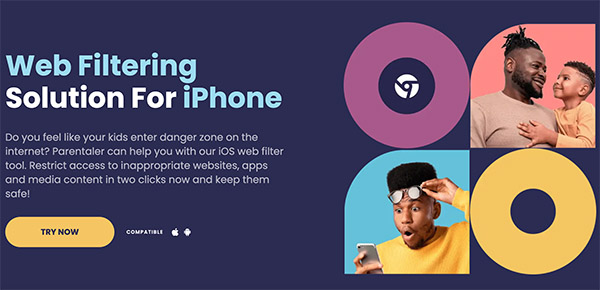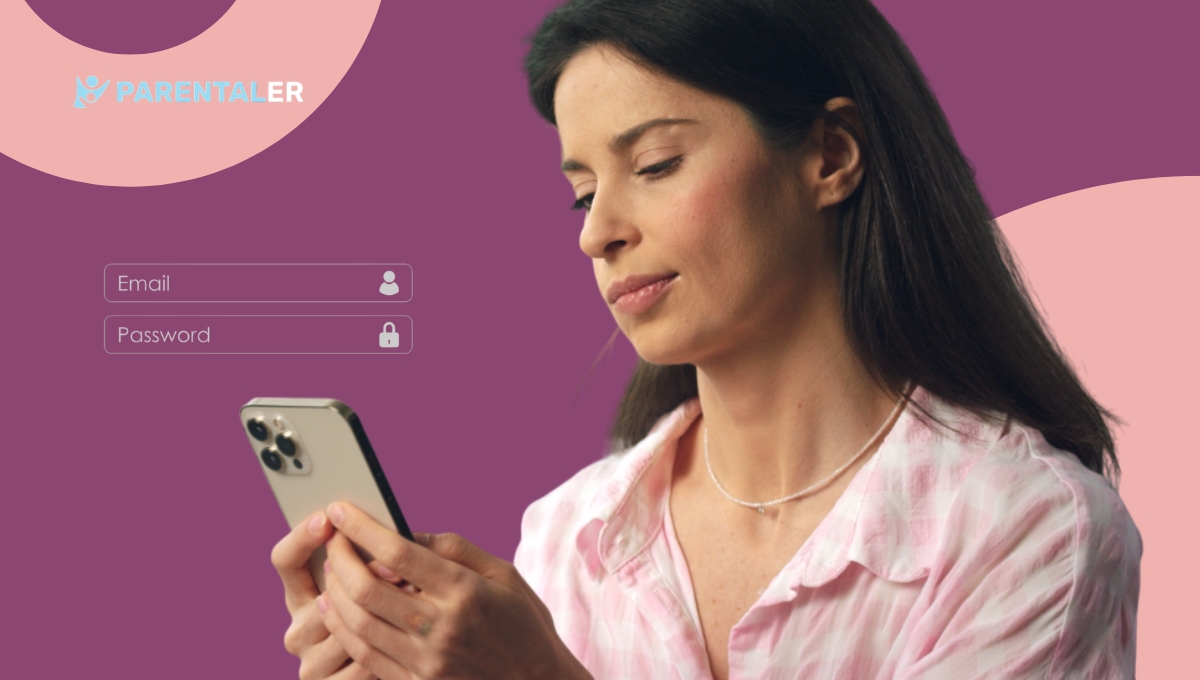
De acordo com as estatísticas, 69% de conteúdo adulto acessado por adolescentes foi visualizado em um smartphone. Hoje em dia, é simples acessar esses tipos de materiais, mesmo que os espectadores sejam crianças com smartphones. É nesse momento que você começa a se perguntar como bloquear sites no iPhone sem tempo de tela.
Felizmente, existem alguns métodos que facilitam a restrição de acesso a determinados cantos da Internet. Vamos dar uma olhada em quatro métodos que podem manter seus filhos seguros.
Você pode bloquear um site no iPhone?
Sim, o bloqueio de sites no iPhone é possível com o uso de algumas dicas e truques. Isso pode ser feito em diferentes situações, como o bloqueio de conteúdo adulto, conteúdo nocivo ou sites que poderiam distrair você ou outra pessoa.
O iOS implementou alguns recursos que permitem restringir sites no iPhone sem muitos problemas. No entanto, apesar da existência de ferramentas nativas, os aplicativos e as configurações de terceiros fora do iOS podem lhe dar mais controle.
Hoje em dia, as crianças e os adolescentes são muito bons com a tecnologia, portanto, eles encontrarão maneiras de burlar as opções de segurança que você implementou. Com algumas opções alternativas, você terá mais tranquilidade e seu filho adolescente ficará longe de conteúdo inadequado.
Como bloquear um site em um iPhone?
Quando meus filhos receberam seus primeiros iPhones, eu estava extremamente preocupada com o que eles veriam na Internet. Às vezes, o conteúdo adulto pode ser jogado na direção de alguém, mesmo sem que ele peça.
Era algo de que eu estava tentando protegê-los, portanto, há algum tempo venho me perguntando como bloquear sites ruins no iPhone. Aqui estão os principais métodos que funcionaram melhor:
Bloqueie sites ruins no iPhone com o Parentaler
O Parentaler é o principal aplicativo para qualquer pai preocupado que queira banir sites no iPhone. Ele é o tipo de programa que concede acesso ao telefone do seu filho remotamente, para que você não precise tirar constantemente o dispositivo físico do seu filho.
É um aplicativo de controle parental que mantém seus filhos seguros, permitindo que você veja o histórico do navegador, mas também chamadas, mensagens, mídias sociais, fotos, vídeos e muito mais.
O recurso de bloqueio de conteúdo adulto é o mais útil. Ele permite que você verifique a atividade do seu filho na Internet e os sites que ele visita. Ele também permite que você bloqueie sites pornográficos remotamente. No entanto, você também pode bloquear outros tipos de sites adultos, como plataformas que compartilham conteúdo violento.
Como banir sites no iPhone por meio do Parentaler?
Se você quiser bloquear um site no iPhone usando o Parentaler, o processo é bastante simples. Não é necessário ser um especialista em tecnologia para fazer isso.
Aqui estão as etapas que você deve seguir para bloquear com êxito todo o conteúdo nocivo que você não quer que seus filhos vejam:
Etapa 1. Responda a algumas perguntas rápidas para que o Parentaler personalize sua experiência. Se o que você deseja é bloquear sites adultos, o Parentaler pode sugerir alguns recursos que fazem isso.
Etapa 2. Crie uma conta no Parentaler. Você deve fornecer seu nome e endereço de e-mail, além de alguns outros detalhes básicos.
Etapa 3. Escolha um plano Parentaler que atenda às suas necessidades. Você pode optar por um plano de 3 meses ou de um ano.
Etapa 4. Quando terminar, o Parentaler enviará a você algumas instruções sobre como instalar o aplicativo no dispositivo do seu filho.
Etapa 5. Use o painel de controle do aplicativo para ver o histórico do seu filho e bloquear o acesso a plataformas específicas.
Experimente a filtragem de DNS

Outro bom método que o ajudará a descobrir como bloquear sites no iPhone é a filtragem de DNS. Isso funciona bloqueando plataformas e alterando a forma como o dispositivo as encontra. Sua vantagem é que funciona em qualquer navegador ou aplicativo. Ele também pode ser aplicado à navegação privada.
Veja como você pode configurar a filtragem de DNS:
Etapa 1. Vá para as Configurações do iPhone e desbloqueie o recurso.
Etapa 2. Toque em Wi-Fi no menu para acessar as configurações da rede sem fio.
Etapa 3. Conecte-se à rede Wi-Fi, que será modificada.
Etapa 4. Clique no pequeno "i" à direita da rede à qual você está conectado. Isso abrirá opções adicionais.
Etapa 5. Você verá a seção DNS abaixo. Ela será definida como Automática por padrão. Altere-a para "Manual".
Etapa 6. Você também pode inserir servidores DNS personalizados. Serviços como o 1.1.03 podem funcionar para bloquear conteúdo nocivo.
Etapa 7. Salve as configurações quando terminar e feche o menu Wi-Fi.
Etapa 8. Tente acessar os sites que você deseja restringir usando o navegador. A página redirecionada deve mostrar um erro quando você tiver as configurações corretas de DNS.
Instalar o aplicativo BlockSite
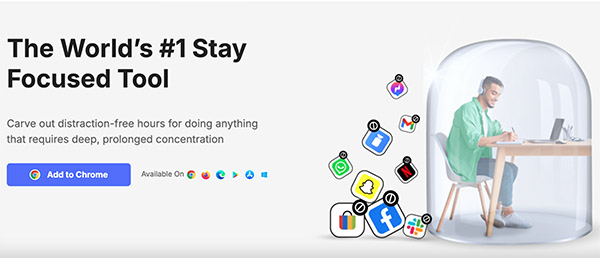
O aplicativo BlockSite é um poderoso aplicativo de terceiros que ensina como bloquear sites específicos no iPhone sem Screen Time. Esse software permite que qualquer usuário bloqueie aplicativos e sites prejudiciais ou que causem distração. Como pai, você pode usá-lo para controle dos pais e produtividade ou como uma forma de desintoxicação digital.
Veja como instalar esse aplicativo e usá-lo para bloquear sites:
Etapa 1. Vá para a App Store e instale o BlockSite.
Etapa 2. Escolha ativar as notificações e as configurações de VPN.
Etapa 3. Na página inicial, escolha "Block Something" (Bloquear algo).
Etapa 4. Decida as categorias que você deseja banir. Você também pode bloquear sites com base em seu URL.
Etapa 5. Escolha o dia e o período para os quais você deseja restringir o acesso.
Definir restrições em nível de roteador

Se quiser bloquear permanentemente os sites no iPhone, você pode adotar uma abordagem mais séria, definindo restrições no nível do roteador. Veja como isso funciona:
A maioria dos roteadores modernos permite bloquear sites no Safari sem Screen Time com recursos de bloqueio de sites incorporados.
Etapa 1. Em seu dispositivo, abra o navegador da Web.
Etapa 2. Digite o endereço IP do seu roteador.
Etapa 3. Faça login para ter acesso às configurações do roteador.
Etapa 4. Acesse a ferramenta de bloqueio de sites disponível para seu roteador.
Etapa 5. Digite os URLs dos sites que você deseja bloquear. Alguns roteadores também permitem que você bloqueie categorias específicas.
Etapa 6. Salvar todas as alterações.
Etapa 7. Reinicie o roteador para implementar as alterações imediatamente.
O resultado final
Se você está se perguntando como bloquear sites no iPad sem Screen Time, ficará feliz em saber que há várias opções. Você pode usar o BlockSite, restrições no nível do roteador ou filtragem de DNS para bloquear determinadas plataformas on-line.
No entanto, quando o Screen Time não estiver bloqueando sites, sua melhor opção seria o Parentaler. Esse programa oferece recursos superiores de controle dos pais. Por exemplo, ele permite que você verifique o histórico de alguém e até mesmo proíba o acesso a plataformas específicas. Isso proporciona paz de espírito e garante que seu filho esteja sempre seguro.